CorelDRAW里面怎样做平面扇形统计图
1、在工具箱中选择“椭圆形工具”按住Ctrl+shift键绘制正圆。


2、复制4个圆:
复制:Ctrl+C
粘贴:Ctrl+V
为了更加清楚明了,我把四个圆分别拆开了。
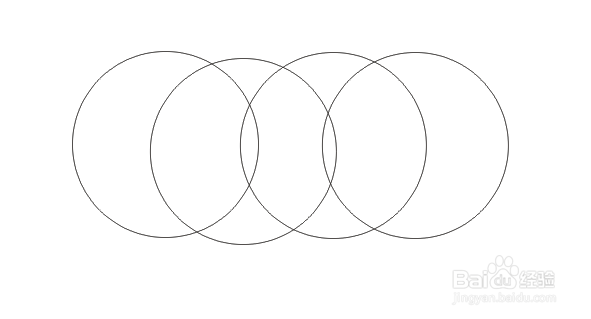
3、选择最上面的圆形,计算得出35%的占比即126°,在属性栏输入起始角度为0°,结束角度为126°,点击“饼形”按钮,鼠标左键单击调色板填充任意颜色,如图所示。

4、选择倒数第二个圆形,计算得出30%的占比即108°,在属性栏输入起始角度为126°,结束角度为108°,点击“饼形”按钮,鼠标左键单击调色板填充任意颜色,如图所示。

5、选择倒数第三个圆,将两圆旋转角度相加输入旋转角度值126+108=234°,计算得出20%的占比即72°,点击“饼形”按钮,设置起始角度为0°,结束角度为72°,并填充颜色,如图所示。
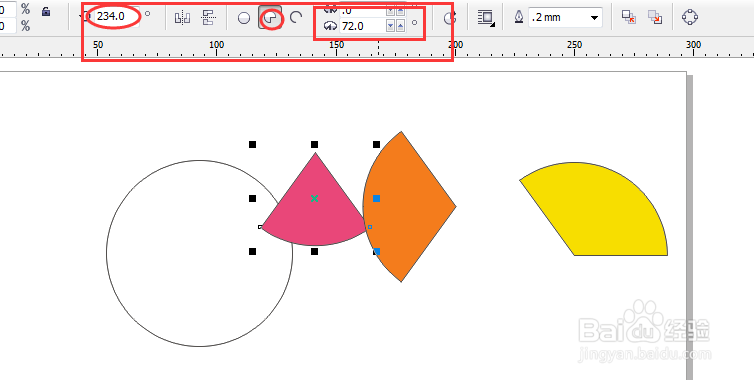
6、选择最后一个圆,将三个圆旋转角度相加输入旋转角度值126+108+72=306°,计算得出10%的占比即54°,点击“饼形”按钮,设置起始角度为0°,结束角度为54°,并填充颜色,如图所示。

7、调整好各个部件之间的距离和位置。
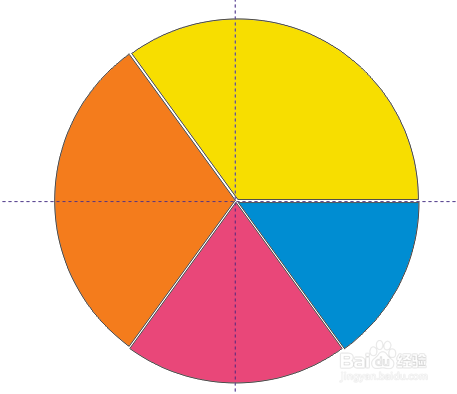
8、添加文字,平面扇形统计图就图制作完成了。
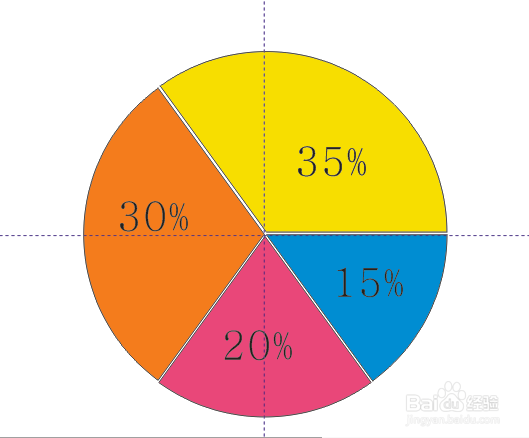
声明:本网站引用、摘录或转载内容仅供网站访问者交流或参考,不代表本站立场,如存在版权或非法内容,请联系站长删除,联系邮箱:site.kefu@qq.com。
阅读量:99
阅读量:51
阅读量:25
阅读量:151
阅读量:96